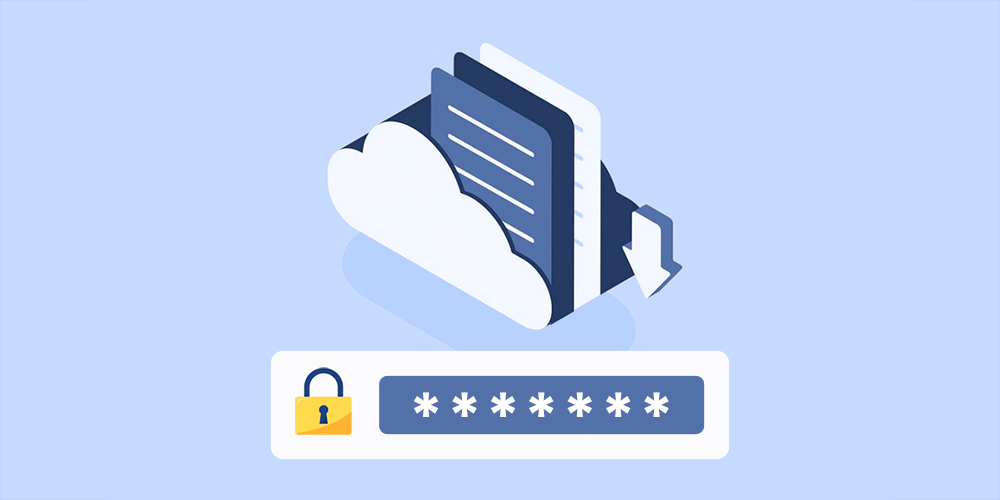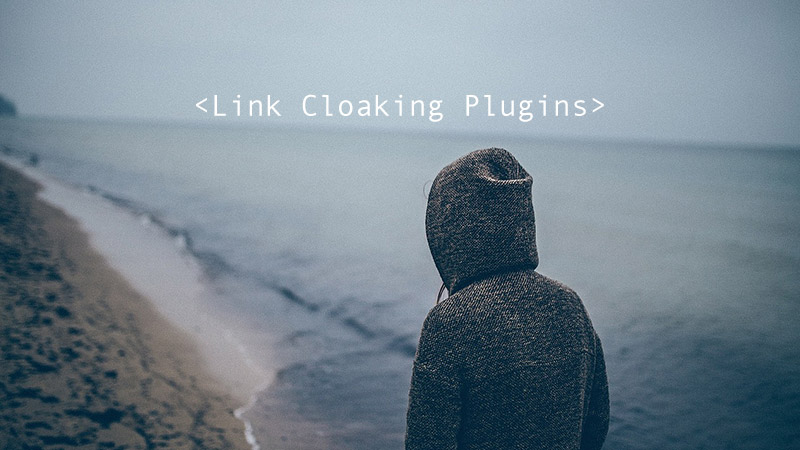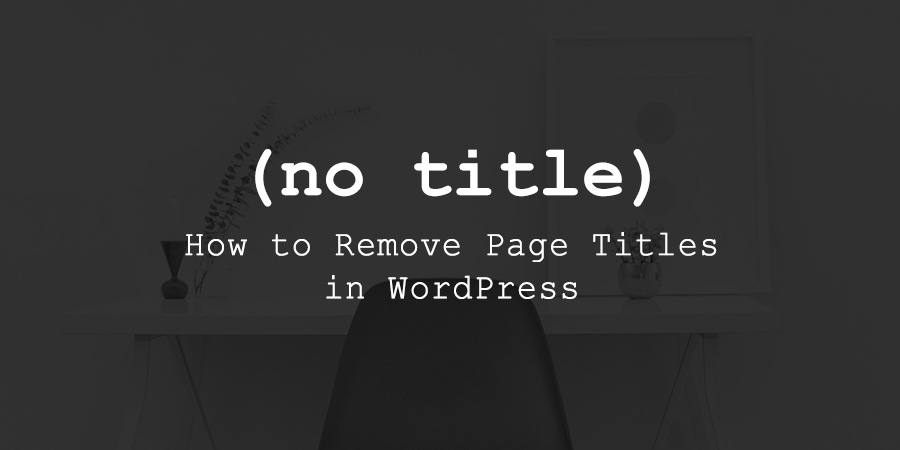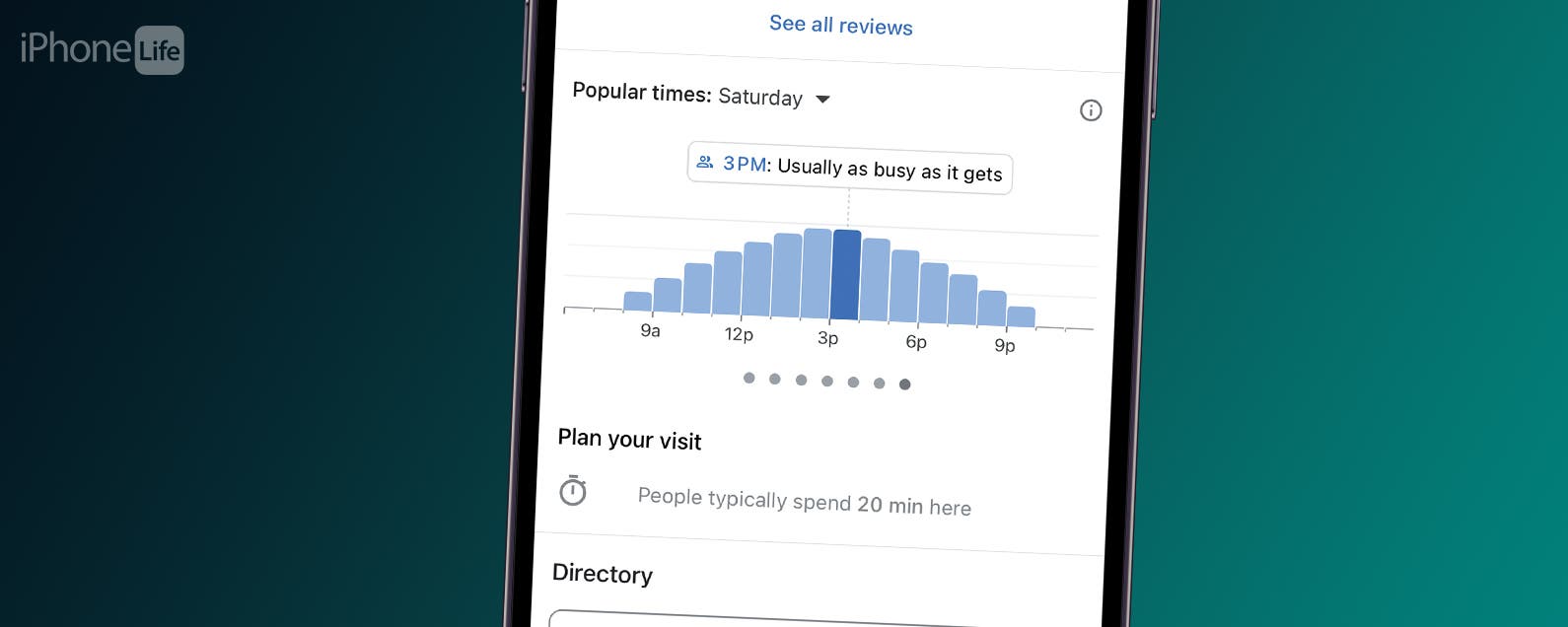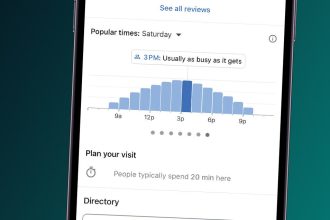Los elementos descargables, incluidos libros electrónicos, guías prácticas, listas de verificación o incluso videos de capacitación, desempeñan un papel clave en casi todos los sitios web. Puede vender productos digitales directamente en WordPress u ofrecer estos archivos como obsequios gratuitos para atraer visitantes y aumentar su lista de suscriptores de correo electrónico.
Debido al aumento de la piratería digital, es necesario prestar más atención a la protección de su descarga. Tomemos como ejemplo la piratería de software. El software pirateado representa más de un tercio de todo el software activo en todo el mundo, lo que le cuesta a la industria miles de millones de dólares al año.
En esta publicación, vamos a discutir el método más popular para asegurar solo sus descargas de WordPress (en lugar de proteger con contraseña todo su sitio de WordPress). Luego, le mostraremos cómo usar los complementos Simple Download Monitor y Password Protect WordPress Pro para proteger sus archivos con contraseña.
Por qué proteger con contraseña las descargas de WordPress
Existen varias soluciones para proteger sus descargas, desde la restricción de acceso directo a archivos hasta la prevención de indexación en los motores de búsqueda. La forma más común es solicitar a los usuarios que inicien sesión antes de descargar. Sin embargo, podría ser un inconveniente para muchos usuarios, ya que también deben registrarse, iniciar sesión y recordar sus cuentas.
Otra opción popular es simplemente configurar la protección con contraseña. Puede bloquear sus archivos con contraseñas para proteger eficazmente sus descargas. WordPress incluso ofrece una función incorporada para admitir la protección de contenido con contraseña. Sin embargo, esta función no ayuda a proteger los archivos incrustados o adjuntos a esas páginas o publicaciones privadas. Entonces, ¿cómo puede proteger con contraseña sus descargas?
Simplemente instale complementos de terceros para proteger sus elementos descargables con una contraseña. Los 2 complementos populares Simple Download Monitor y Password Protect WordPress Pro merecen su consideración.
Utilice el complemento Monitor de descarga simple
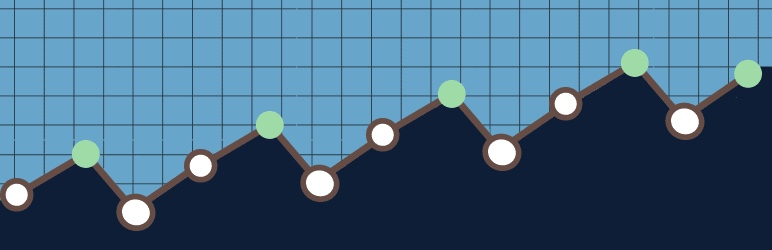
Monitor de descarga simple (SDM) ayuda a administrar y realizar un seguimiento de sus descargas digitales. También ofrece una función para proteger con contraseña sus archivos y documentos descargables. Solo aquellos con la contraseña correcta pueden acceder a los archivos privados.
Siga estos sencillos pasos para instalar el complemento y comenzar a proteger con contraseña sus archivos.
Paso 1: instale el complemento
- Ir a Complemento> Agregar nuevo en su panel de administración de WordPress
- Escriba «Monitor de descarga simple» en el cuadro de palabras clave
- Instalar y activar el complemento
Paso 2: protege tus archivos con contraseña
- Hacer clic Agregar nuevo debajo Descargas en el menú de navegación de la izquierda
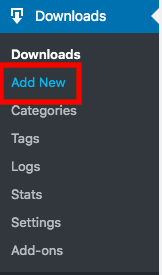
- Ingrese los detalles del archivo, como el título, la descripción y la miniatura
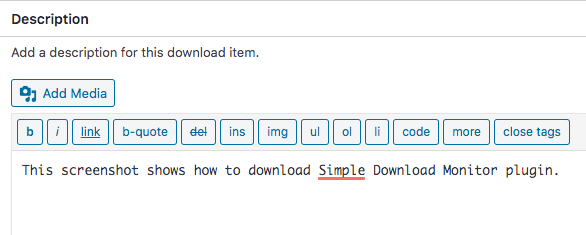
- Hacer clic Editar junto a Visibilidad en el Publicar zona
- Selecciona el Contraseña protegida opción e ingrese su contraseña
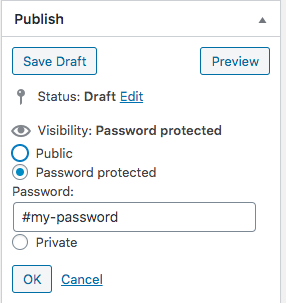
- Publica la pagina
Paso 3: inserta el código corto en el contenido
Navegue hasta la parte inferior de la página donde puede ver la sección de códigos cortos.
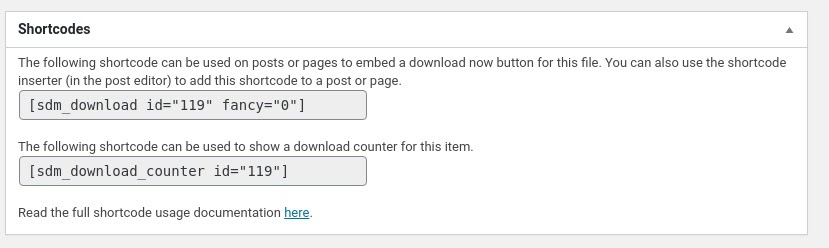
Simplemente copie este código corto y péguelo en la página o publicación en la que desea mostrar su archivo protegido. Se utiliza para mostrar el botón Descargar ahora del archivo. Esto es lo que ven los visitantes cuando acceden a la página que contiene el código corto:
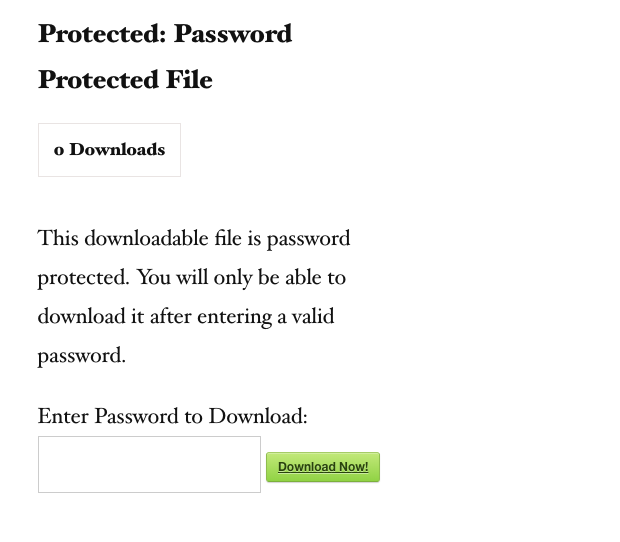
La versión gratuita de SDM restringe a los usuarios a algunas funciones. Para expandir la funcionalidad del complemento, puede comprar algunos complementos pagados como ocultar el botón de descarga o enviar un correo electrónico de notificación al administrador una vez que el usuario ha descargado un elemento.
Similar a la función incorporada de WordPress, SDM le permite establecer una contraseña solo para cada descarga. Tampoco guarda cookies para almacenar estas contraseñas. Si protege más de 2 archivos en el mismo contenido con una contraseña, sus usuarios deben ingresar contraseñas individualmente para cada descarga.
Además, debe recordar los identificadores de archivo y las contraseñas. Como consecuencia, se convertirá en una pesadilla si tiene que proteger muchos archivos.
En caso de que desee establecer varias contraseñas para proteger los archivos de descarga, o permitir que sus usuarios ingresen una contraseña una vez para acceder a todos los archivos y contenido protegidos, debe considerar PPWP Pro. Este complemento no solo lo ayuda a proteger con contraseña secciones de contenido, sino que también restringe el acceso a archivos protegidos incrustados en el contenido.
Agregar prevención de acceso directo a WordPress protegido con contraseña
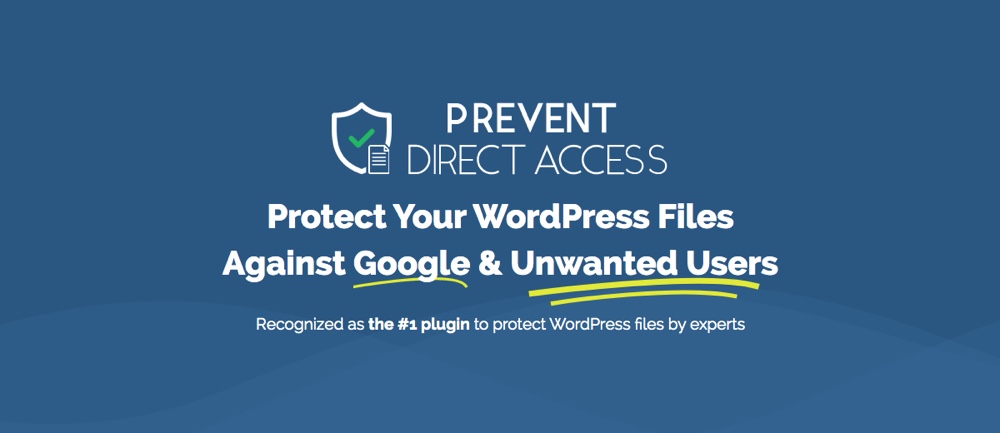
Para que la función de protección con contraseña de archivos funcione correctamente, debe instalar el complemento Gold Prevent Direct Access (PDA) Juntos con WordPress protegido con contraseña (PPWP). Si bien PDA Gold admite la protección del acceso directo a los archivos contra la indexación del motor de búsqueda y los usuarios no autorizados, PPWP Pro proporciona una forma sencilla de acceder a estos archivos sin crear una cuenta de miembro.
A diferencia de SDM que requiere que cree un código corto para cada archivo de descarga individual, PPWP Pro le permite crear un código corto para proteger todos estos archivos.
Para hacer que el proceso de protección con contraseña sea más fácil de usar para los que no son expertos en tecnología, PPWP Pro se integra a la perfección con los principales creadores de páginas de WordPress como Elementor o Beaver Builder. Esto le permite seleccionar y proteger archivos directamente mientras edita contenido usando un bloque de interfaz de usuario. A continuación, le indicamos cómo comenzar si usa Elementor:
- Busque el elemento Protección por contraseña (PPWP) en el campo «Widget de búsqueda» de Elementor
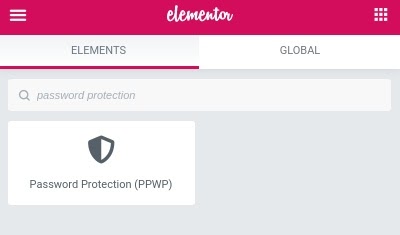
- Suelta el bloque donde se mostrará el archivo protegido
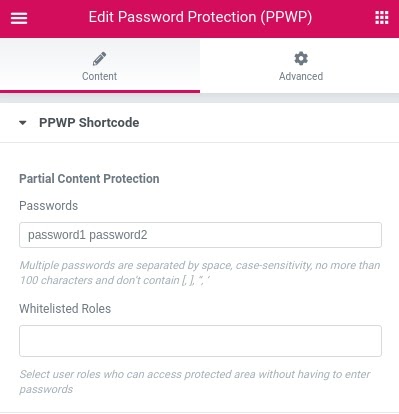
- Ingrese sus contraseñas
- Establezca los roles incluidos en la lista blanca si es necesario
- Seleccione Agregar medios debajo Contenido protegido zona
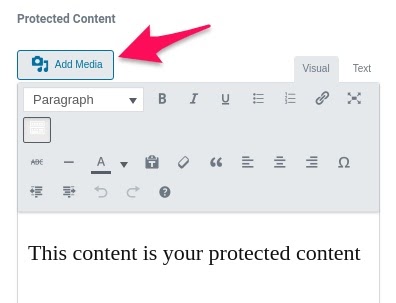
- Golpea el Protege este archivo casilla de verificación en el archivo Detalles adjuntos sección y copie el enlace del archivo también
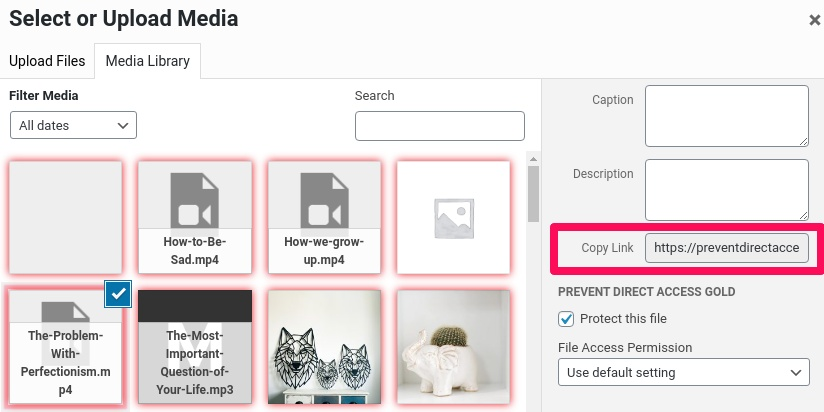
- Inserte la URL de su archivo protegido con formato: Su nombre de archivo en la vista de texto
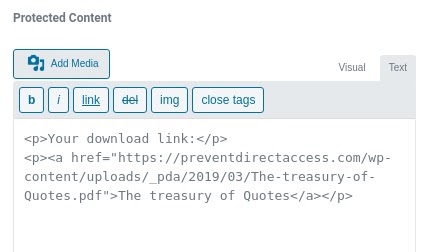
Siempre que los visitantes accedan a la página que contiene la descarga protegida, no podrán descargarla directamente. En su lugar, se mostrará una descripción del archivo y un formulario de contraseña. Pueden acceder a archivos protegidos solo cuando ingresan la contraseña correcta.
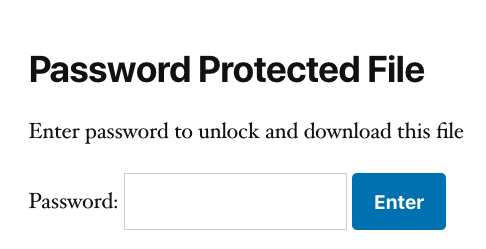
Incluso puede crear varias secciones de descarga por página. Si están protegidos con la misma contraseña, los usuarios podrán ingresar la contraseña una vez para acceder a todos estos archivos.
En lugar de asegurar descargas individuales, también puede proteger toda la página con una contraseña. Todos los archivos incrustados en el contenido protegido se restringirán automáticamente a una sola descarga. Como resultado, tanto el contenido de la página como los archivos están protegidos al mismo tiempo.
Sin embargo, los roles de usuario incluidos en la lista blanca pueden ver y descargar sus archivos sin tener que ingresar contraseñas.
Cuando se trata de la personalización del formulario de contraseña, puede cambiar la descripción del formulario y actualizar el título del archivo por modificar los atributos del shortcode. Una solución más sencilla es editar las opciones integradas en el elemento PPWP en el editor del generador de páginas.
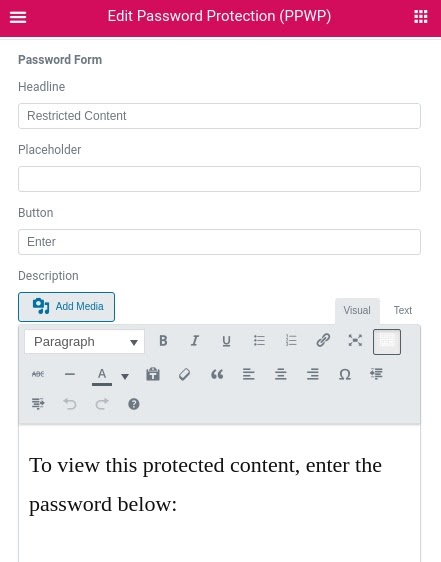
Opciones avanzadas de protección por contraseña
Al integrarse con PDA Gold, PPWP Pro viene con 2 opciones avanzadas:
Personalizar cookies predeterminadas
Es posible configurar el tiempo de caducidad de las cookies mediante PPWP Pro. Los usuarios no tienen que volver a ingresar esa contraseña durante este período de tiempo
Establecer límite de descarga
PDA Gold ayuda a proteger las URL de los archivos mediante la creación de enlaces de descarga que caducan. Puede caducar los enlaces de descarga después de varios clics. Esto evita que los usuarios compartan enlaces de descarga con otros. Además de eso, sus archivos no se indexarán ni se mostrarán en las páginas de resultados de ningún motor de búsqueda.
¿Listo para proteger con contraseña sus descargas?
Hay diferentes formas de proteger con contraseña sus archivos. Puede usar Simple Download Monitor con sus complementos premium o PPWP Pro junto con los complementos PDA Gold. Vienen con sus propios beneficios, así como con deficiencias que afectan la forma en que administra y protege las descargas de archivos de WordPress.
Debe crear nuevas páginas de archivos adjuntos para sus descargas y proteger estas páginas cuando utilice Simple Download Monitor. El complemento PPWP Pro le permite proteger directamente sus archivos mientras edita el contenido de su publicación o página. También es más fácil establecer más de una contraseña para proteger las descargas de archivos con PPWP Pro.
En resumen, si está buscando una solución sólida y gratuita para proteger las descargas de WordPress, elija Simple Download Monitor. De lo contrario, instale PPWP Pro en caso de que prefiera un proceso de protección más simple y funciones más avanzadas.
Entonces, ¿qué complemento elegiría para proteger con contraseña sus descargas? Háganos saber en la sección de comentarios a continuación.